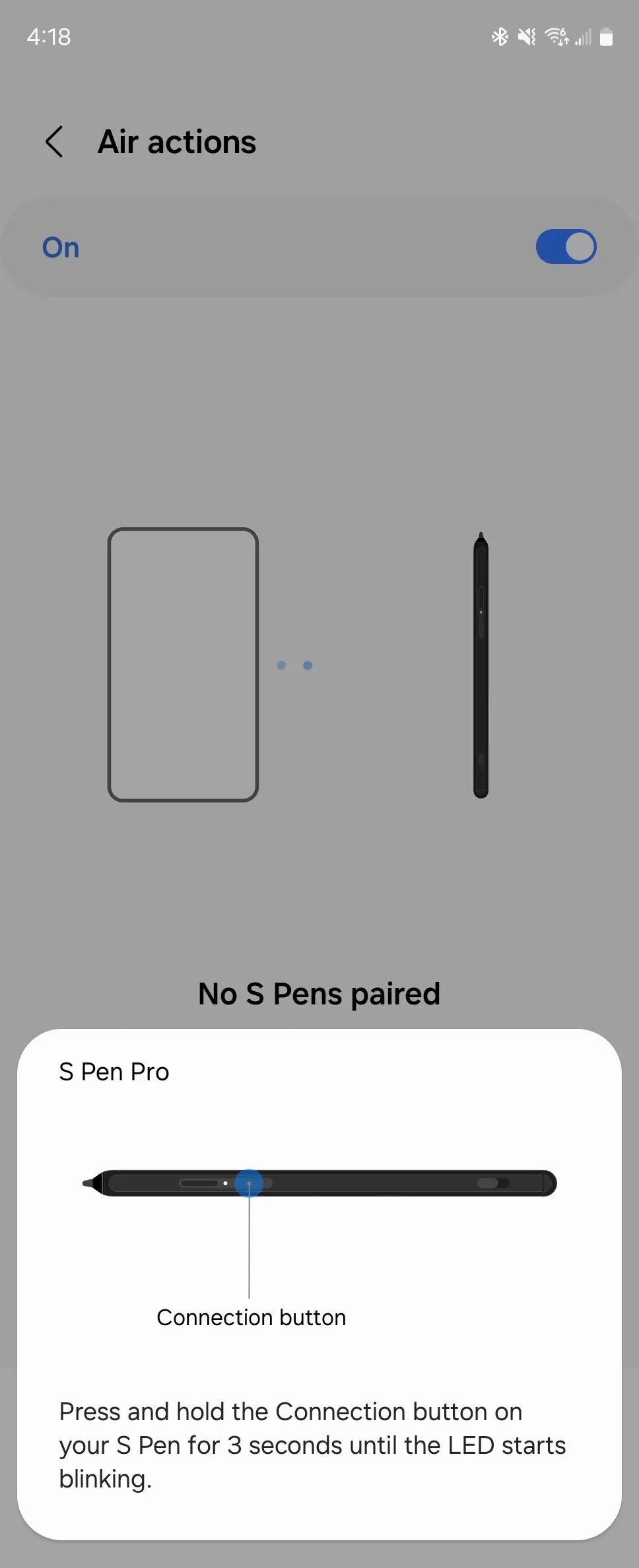PowerPoint và Prezi từ lâu đã được biết đến với những ưu điểm riêng biệt trong việc tạo bài thuyết trình. Trong khi PowerPoint thường được sử dụng để tạo ra các slide tuyến tính, thì Prezi lại nổi bật với khả năng phóng to, thu nhỏ và di chuyển linh hoạt giữa các điểm thông tin. Tuy nhiên, nếu bạn đã quen thuộc với PowerPoint nhưng vẫn muốn đạt được hiệu ứng tương tác độc đáo như Prezi, bài viết này sẽ chỉ cho bạn cách làm. Hãy cùng tincongnghemoi.com khám phá thủ thuật để biến bài thuyết trình PowerPoint của bạn trở nên sinh động và chuyên nghiệp hơn bao giờ hết!
Bước 1: Thiết Kế Slide Tổng Quan (Overview Slide)
Để bắt đầu tạo một bài thuyết trình PowerPoint hoạt động tương tự Prezi, bước đầu tiên là bạn cần thiết kế một slide tổng quan. Slide này sẽ đóng vai trò là “bức tranh lớn”, chứa đựng bối cảnh chung cho tất cả các điểm thông tin chi tiết mà bạn muốn người xem tương tác sau này.
Ví dụ, nếu mục tiêu của bạn là hiển thị các địa danh khác nhau trên bản đồ Hoa Kỳ để người xem có thể nhấp vào và tìm hiểu thêm chi tiết, thì slide tổng quan của bạn có thể là một bản đồ nước Mỹ. Tại bước này, bạn cũng có thể thêm các dòng hướng dẫn ngắn gọn để người xem hiểu cách thức tương tác với bài thuyết trình. Tuy nhiên, hãy cố gắng giữ cho slide tổng quan này càng tối giản càng tốt để tránh gây rối mắt.
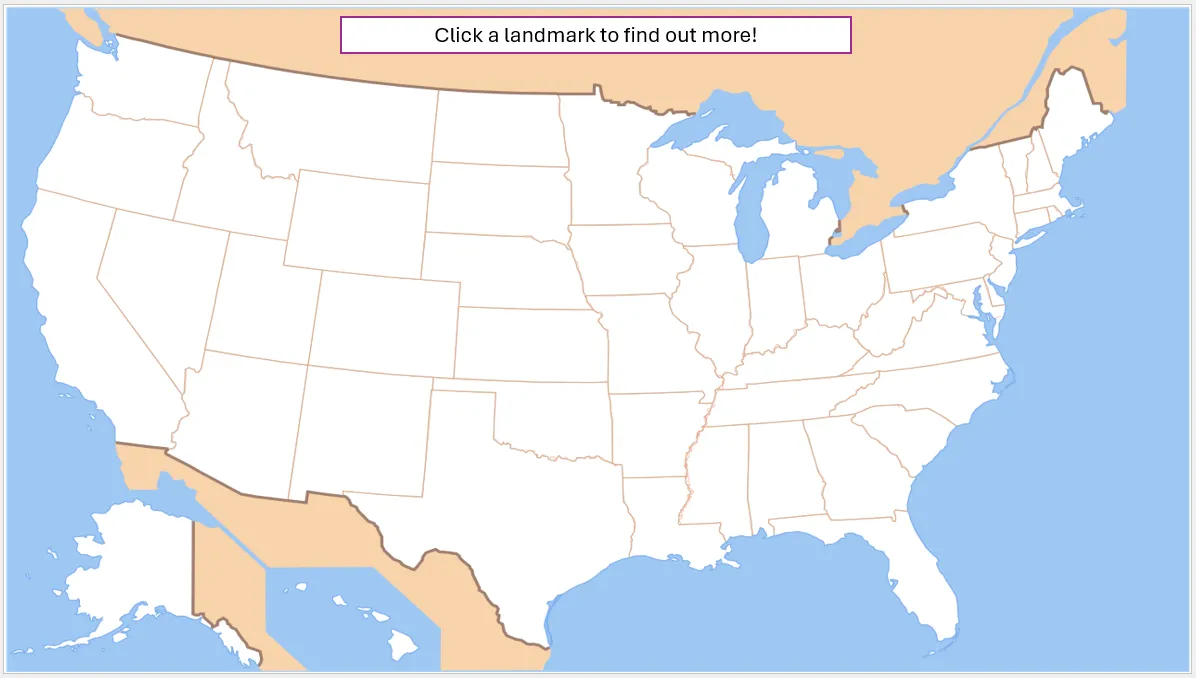 Slide tổng quan PowerPoint với bản đồ Mỹ và hướng dẫn click để khám phá các địa danh, minh họa cho việc tạo thuyết trình tương tác.
Slide tổng quan PowerPoint với bản đồ Mỹ và hướng dẫn click để khám phá các địa danh, minh họa cho việc tạo thuyết trình tương tác.
Slide tổng quan của bạn không nhất thiết phải là một bản đồ. Nó có thể là một dòng thời gian, một bức ảnh lớn, sơ đồ mặt bằng, hoặc bất kỳ hình ảnh nào chứa đựng các chi tiết mà người xem có thể muốn khám phá sâu hơn. Việc lựa chọn hình nền phù hợp là rất quan trọng để tạo ra một bố cục hài hòa và thu hút.
Bước 2: Chuẩn Bị Các Slide Chi Tiết (Thumbnail Slides)
Sau khi đã hoàn thiện slide tổng quan, đã đến lúc bạn tạo ra các slide chi tiết (hay còn gọi là thumbnail slides) sẽ được hiển thị trên slide tổng quan và cung cấp thêm thông tin khi người xem nhấp vào.
Tiếp tục với ví dụ bản đồ nước Mỹ, tôi đã tạo thêm các slide mới chứa thông tin chi tiết về Tượng Nữ thần Tự do, Cầu Cổng Vàng và các địa danh nổi bật khác. Mỗi slide này sẽ là một “điểm dừng chân” khi người xem tương tác với bài thuyết trình.
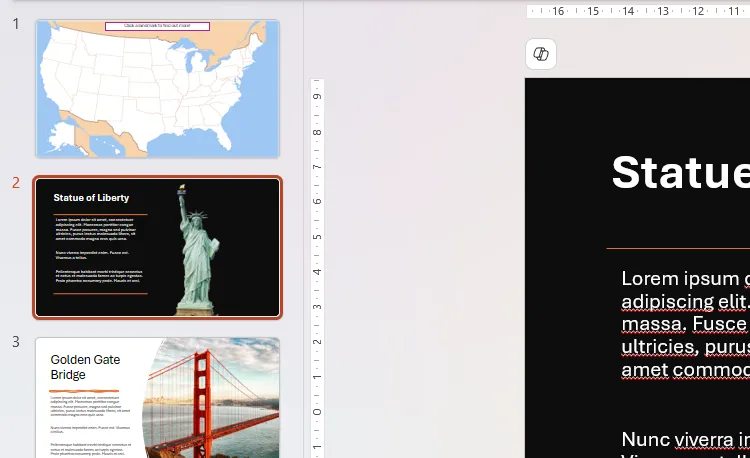 Giao diện PowerPoint hiển thị ngăn hình thu nhỏ, bao gồm slide tổng quan bản đồ Mỹ và các slide chi tiết thông tin địa danh, chuẩn bị cho hiệu ứng zoom.
Giao diện PowerPoint hiển thị ngăn hình thu nhỏ, bao gồm slide tổng quan bản đồ Mỹ và các slide chi tiết thông tin địa danh, chuẩn bị cho hiệu ứng zoom.
Sau này, các phiên bản thu nhỏ của những slide này sẽ được đặt trên bản đồ trong slide tổng quan, sẵn sàng để được nhấp và phóng to. Lưu ý rằng bạn không nên tạo quá nhiều slide chi tiết, nếu không, slide tổng quan của bạn có thể trở nên quá tải và khó nhìn. Hãy cân nhắc số lượng để đảm bảo tính thẩm mỹ và hiệu quả trình bày.
Bước 3: Thêm Slide Chi Tiết vào Slide Tổng Quan Bằng Tính Năng “Slide Zoom”
Khi đã hoàn tất việc tạo các slide chi tiết, bạn đã sẵn sàng để thêm chúng vào slide tổng quan của mình.
Đầu tiên, hãy quay lại slide tổng quan. Trên thanh công cụ ribbon, vào tab “Insert” (Chèn), sau đó chọn “Zoom” và nhấp vào “Slide Zoom”.
Tiếp theo, đánh dấu chọn tất cả các slide trừ slide tổng quan và nhấp “Insert” (Chèn). Thao tác này sẽ thêm các hình thu nhỏ của các slide chi tiết vào slide tổng quan của bạn.
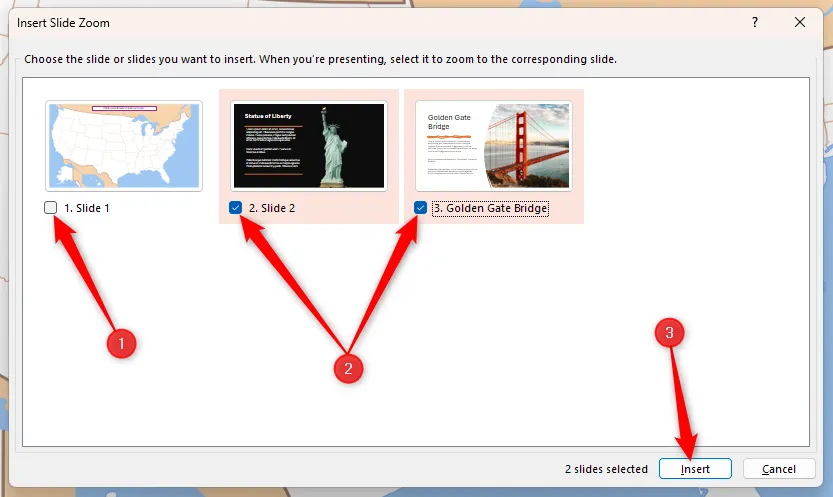 Cửa sổ công cụ Insert Slide Zoom trong PowerPoint, hiển thị lựa chọn các slide để tạo hình thu nhỏ tương tác trên slide tổng quan.
Cửa sổ công cụ Insert Slide Zoom trong PowerPoint, hiển thị lựa chọn các slide để tạo hình thu nhỏ tương tác trên slide tổng quan.
Bây giờ, hãy sắp xếp lại và điều chỉnh kích thước của các hình thu nhỏ này trên slide tổng quan sao cho phù hợp. Điều quan trọng là đảm bảo người xem có thể nhìn rõ tiêu đề và hình ảnh chính của các hình thu nhỏ. Nếu bạn làm các hình thu nhỏ quá nhỏ, chúng sẽ mất đi hiệu quả tương tác. Ngoài ra, để đảm bảo tính nhất quán, hãy cố gắng giữ tất cả các hình thu nhỏ có cùng kích thước.
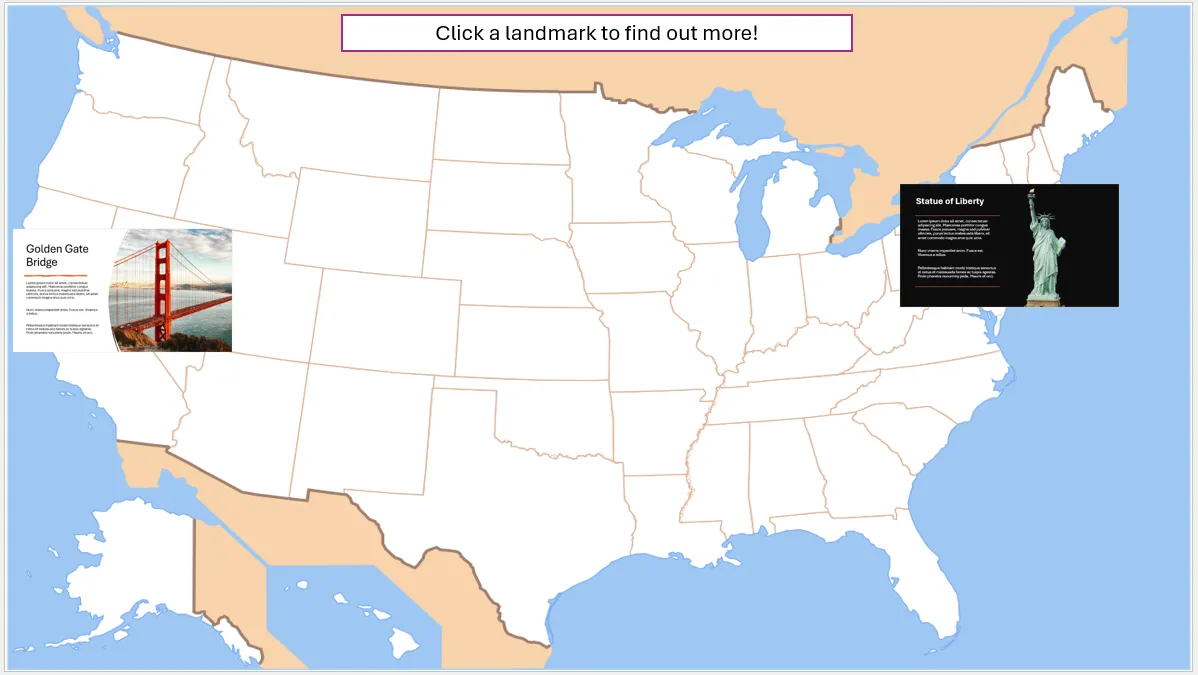 Slide tổng quan PowerPoint với hai hình thu nhỏ slide chi tiết đã được chèn và sắp xếp, tạo cấu trúc cho bài thuyết trình Prezi-like.
Slide tổng quan PowerPoint với hai hình thu nhỏ slide chi tiết đã được chèn và sắp xếp, tạo cấu trúc cho bài thuyết trình Prezi-like.
Bước 4: Kích Hoạt Chế Độ “Return To Zoom” Để Quay Lại Slide Tổng Quan
Như đã đề cập ở đầu bài, PowerPoint thường trình chiếu các slide theo thứ tự tuyến tính (slide 1, rồi slide 2, rồi slide 3…). Do đó, nếu bạn nhấn F5 để kiểm tra hiệu ứng zoom lúc này, bạn sẽ nhận thấy PowerPoint vẫn tiếp tục chạy các slide theo thứ tự sau khi bạn nhấp vào hình thu nhỏ đầu tiên.
Để khắc phục điều này và tạo hiệu ứng tương tự Prezi, bạn cần kích hoạt một cài đặt cho phép bạn quay trở lại slide tổng quan sau khi xem xong một trong các slide chi tiết. Để thực hiện, hãy quay lại slide tổng quan, sau đó nhấp vào hình thu nhỏ của slide chi tiết đầu tiên. Tiếp theo, trong tab “Zoom” trên thanh ribbon, đánh dấu chọn “Return To Zoom” (Quay lại Zoom).
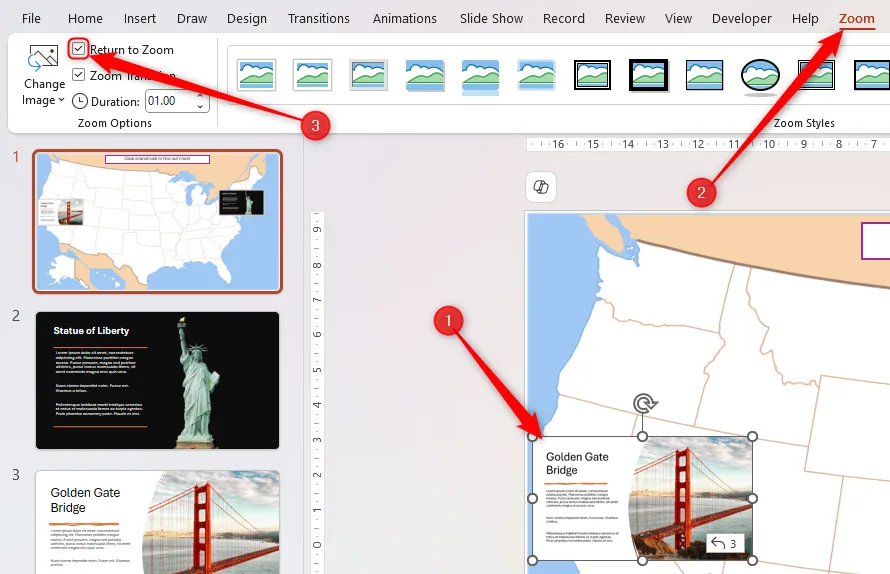 Tùy chọn Return To Zoom được chọn trong tab Zoom của PowerPoint, đảm bảo người dùng quay lại slide tổng quan sau khi xem chi tiết.
Tùy chọn Return To Zoom được chọn trong tab Zoom của PowerPoint, đảm bảo người dùng quay lại slide tổng quan sau khi xem chi tiết.
Bây giờ, hãy lặp lại quy trình này cho từng hình thu nhỏ trên slide tổng quan của bạn. Đáng tiếc là tại thời điểm hiện tại (Tháng 3/2025), không thể kích hoạt tùy chọn này cho nhiều hình thu nhỏ cùng lúc, nên bạn cần điều chỉnh cài đặt cho từng hình một. Bước quan trọng này đảm bảo rằng sau khi một slide chi tiết được mở thông qua slide tổng quan, khi nhấp lại vào nó, người xem sẽ được đưa trở lại slide tổng quan, tạo ra trải nghiệm điều hướng phi tuyến tính mượt mà.
Để nâng cao trải nghiệm người dùng, bạn có thể thêm một dòng chữ nhỏ vào các slide chi tiết, hướng dẫn người đọc “Nhấp vào bất kỳ đâu để quay lại slide tổng quan”.
Bước 5: Kiểm Tra Hiệu Ứng Thuyết Trình Của Bạn
Bước cuối cùng là kiểm tra xem mọi thứ có hoạt động như mong đợi hay không. Nhấn F5 để bắt đầu trình chiếu từ đầu. Sau đó, nhấp vào một hình thu nhỏ của slide chi tiết, đọc thông tin bên trong, và nhấp vào bất kỳ đâu để quay lại slide tổng quan.
Với những bước đơn giản này, bạn đã có thể biến bài thuyết trình PowerPoint thông thường thành một trải nghiệm tương tác động và ấn tượng, mang phong cách của Prezi. Ngoài tính năng zoom, Microsoft PowerPoint còn cung cấp rất nhiều công cụ khác để tạo ra các hiệu ứng hấp dẫn. Bạn có thể kết hợp mô hình 3D và hiệu ứng chuyển cảnh Morph để tạo ra hình ảnh trực quan tuyệt đẹp, hoặc thêm dấu trang vào video và âm thanh để kích hoạt các hoạt ảnh trong khi phương tiện của bạn đang phát.
Hãy chia sẻ kinh nghiệm của bạn khi áp dụng thủ thuật này và cho chúng tôi biết bạn đã biến tấu bài thuyết trình của mình như thế nào trong phần bình luận dưới đây!